Meilleures méthodes pour compresser des vidéos sur iPhone
Il y a des tonnes de raisons pour lesquelles les gens veulent compresser leurs vidéos. Certaines personnes aiment compresser leurs vidéos pour leur permettre de télécharger ou d'envoyer facilement des vidéos sur d'autres plateformes. Un autre objectif est d'économiser de l'espace sur leurs appareils. Et si vous êtes un utilisateur d'iPhone, il existe également des applications que vous pouvez utiliser pour compresser des vidéos. Bien que certaines applications puissent nuire à la qualité de votre vidéo lorsque vous les compressez, il existe toujours des applications que vous pouvez utiliser pour compresser vos vidéos sans perte. Donc, si vous voulez apprendre comment compresser une vidéo sur un iPhone, lisez attentivement ce message.
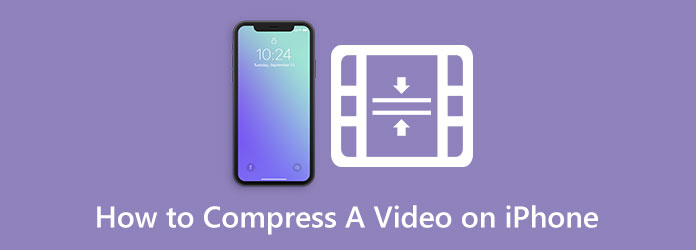
Partie 1. 2 façons de compresser une vidéo sur iPhone
Compresser une vidéo n'est pas difficile, surtout si vous avez les applications les plus faciles à utiliser. De plus, la compression vidéo est nécessaire si vous souhaitez économiser de l'espace sur votre appareil. Et si vous rencontrez des difficultés pour rechercher la meilleure application de compression vidéo à utiliser, lisez cette section dans son intégralité. Nous vous apprendrons également à compresser une vidéo sur iPhone en utilisant les meilleures applications de compression vidéo sur AppStore.
1. Compresser les vidéos et redimensionner la vidéo
Si vous avez besoin d'une application pour compresser des vidéos, alors Compress Videos & Resize Video pourrait être l'application que vous recherchez. Cette application vous aidera à réduire rapidement la taille de la vidéo sur iPhone. De plus, en utilisant cette application, vous pouvez ajuster la fréquence d'images ou la dimension de votre vidéo pour réduire la taille du fichier. En outre, il possède une interface utilisateur simple, ce qui en fait une application conviviale. De plus, il prend en charge le format standard pour iPhone, comme MKV et MOV. Et dans sa version pro, vous pouvez compresser par lots deux ou plusieurs vidéos simultanément. Cependant, vous devez avoir accès à Internet avant d'utiliser cette application. De plus, il contient des publicités qui pourraient vous distraire pendant que vous compressez. Néanmoins, il s'agit toujours d'une application utile pour compresser vos vidéos sur votre iPhone.
Comment réduire la taille du fichier sur iPhone à l'aide de Compress Videos & Resize Video :
Étape 1 Tout d'abord, ouvrez votre AppStore et recherchez Compresser les vidéos et redimensionner la vidéo. Et puis, installez l'application sur votre téléphone. Après avoir installé l'application, ouvrez-la.
Étape 2 Sur la première interface de l'application, appuyez sur le Sélectionnez la vidéo à compresser bouton. Ensuite, choisissez la vidéo que vous souhaitez compresser et appuyez sur le Suivant bouton dans le coin supérieur droit de votre écran.
Étape 3 Et puis, vous verrez que les options de réglage sont Fréquence d'images et Dimensions de la vidéo. Dans ce tutoriel, nous allons ajuster le Fréquence d'images de votre vidéo. Plus la fréquence d'images est élevée, plus la taille de votre vidéo est grande. Appuyez et faites glisser le curseur sur votre pourcentage préféré pour réduire la taille de la vidéo.
Étape 4 Enfin, appuyez sur le Compresser bouton pour commencer à compresser votre vidéo.
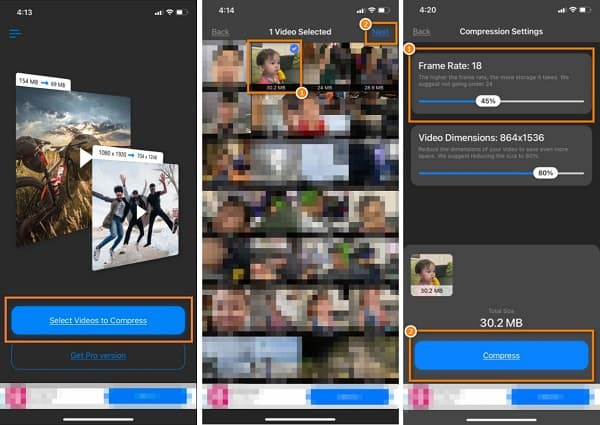
2. Compresseur vidéo - Réduire la taille
Une autre application de compression vidéo étonnante pour réduire la taille de l'iPhone est Compresseur vidéo - Réduire la taille. Si vous souhaitez compresser des vidéos iPhone pour les envoyer par e-mail, cette application vous aidera. De plus, en utilisant le compresseur vidéo de cette application, vous pouvez sélectionner parmi les préréglages de qualité le pourcentage de taille que vous souhaitez que votre vidéo ait. De plus, il s'agit d'une application conviviale pour les débutants car elle possède une interface utilisateur facile à utiliser. L'avantage de cette application est qu'elle dispose également d'une fonction permettant de compresser les fichiers image enregistrés sur votre application Photos.
De plus, il prend en charge les formats de fichiers des appareils iPhone, tels que MOV et MKV. Mais Video Compressor - Reduce Size a un petit inconvénient. Il contient des publicités et n'a pas de fonctionnalités d'édition à utiliser. Pourtant, c'est une excellente application pour compresser des vidéos sur des appareils iPhone.
Comment réduire la taille d'une vidéo sur iPhone à l'aide de Video Compressor - Réduire la taille :
Étape 1 Téléchargez et installez Compresseur vidéo - Réduire la taille sur votre appareil iPhone. Une fois installé, ouvrez l'application sur votre téléphone.
Étape 2 Sélectionnez la vidéo que vous souhaitez compresser sur l'interface principale, puis appuyez sur le Compresser .
Étape 3 Après avoir appuyé sur le Compresser , une liste de préréglages de qualité vidéo s'affiche. Plus le pourcentage est élevé, plus la taille du fichier sera réduite. Nous sélectionnerons le Vidéo de qualité moyenne (~30 % - > 80 %) dans cet exemple.
Étape 4 Enfin, attendez la fin de la compression de votre vidéo, puis appuyez sur le trois lignes si vous souhaitez exporter ou apporter des modifications à votre vidéo.
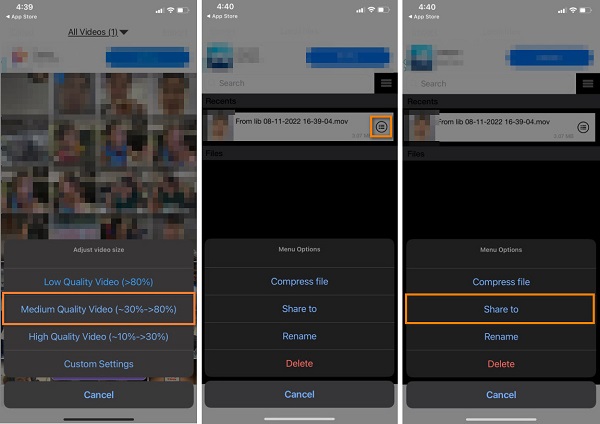
Et c'est tout! Ce sont les deux façons simples de compresser une vidéo iPhone en utilisant les meilleures applications de compression vidéo pour iPhone.
Partie 2. Bonus : Comment compresser des vidéos sur ordinateur pour iPhone
Compresser des vidéos à l'aide d'un ordinateur est plus facile car vous disposez d'un écran plus large pour faire fonctionner le processus de compression vidéo. Et si vous demandez s'il est possible de compresser des vidéos pour l'iPhone, la réponse est oui ! Vous pouvez envoyer votre vidéo iPhone sur votre ordinateur par e-mail. Ensuite, utilisez l'application que nous allons vous présenter pour la compression vidéo.
Tipard Convertisseur Vidéo Ultime est le logiciel de montage vidéo le plus utilisé pour les appareils Windows ou Mac. Cet outil fantastique possède de nombreuses fonctionnalités d'édition avancées, telles qu'un compresseur vidéo, un convertisseur vidéo, un créateur 3D, un créateur GIF, etc. de la boîte à outils. De plus, à l'aide de cet outil, vous pouvez ajuster la taille, le format, la résolution et le débit binaire de votre vidéo. En outre, il prend en charge tous les formats vidéo, tels que MKV, MOV, MP4, AVI, VOB, WebM, WMV, SWF et plus de 500 autres. Incroyable, non ? En plus de cela, c'est un outil convivial car il possède une interface simple. Ce qui est encore plus génial avec ce programme, c'est qu'il peut compresser simultanément vos vidéos par lots et qu'il dispose d'un processus de compression rapide. De plus, il est téléchargeable sur toutes les plateformes multimédias, y compris les appareils Windows, Mac et Linux. Et si vous souhaitez redimensionner la vidéo de votre iPhone, Tipard Video Converter Ultimate peut également vous aider. Transférez simplement les vidéos sur votre PC, puis utilisez cette application pour compresser vos vidéos. Par conséquent, si vous souhaitez apprendre à réduire la taille d'une vidéo iPhone, lisez les étapes ci-dessous.
Comment compresser des vidéos à l'aide de Tipard Video Converter Ultimate :
Étape 1 Télécharger Tipard Convertisseur Vidéo Ultime sur votre ordinateur en cliquant sur le Télécharger bouton ci-dessous. Installez l'application et exécutez-la sur votre appareil.
Étape 2 Et sur l'interface utilisateur principale, accédez au Boîte à outils panneau, puis cliquez sur le Compresseur de la vidéo fonction.
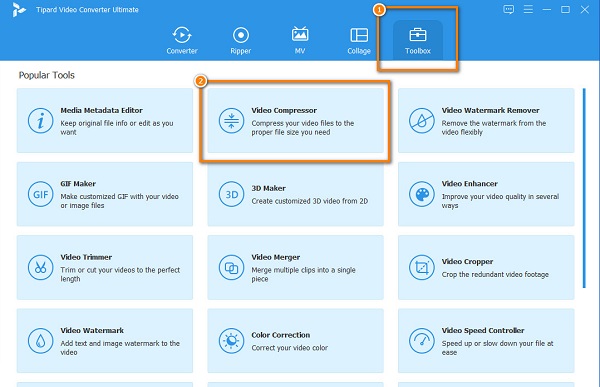
Étape 3 Sur l'interface suivante, cochez la case signe + bouton pour importer la vidéo que vous souhaitez compresser.
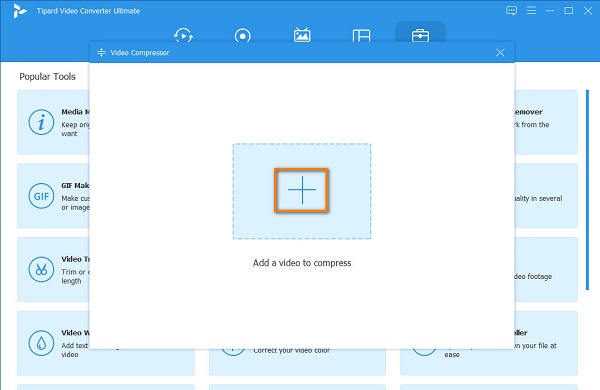
Étape 4 Et sur l'interface suivante, vous remarquerez qu'il existe des options pour réduire la taille de votre vidéo. Pour compresser votre vidéo, cliquez sur le flèche haut/bas bouton, ou Bougez le curseur vers la gauche pour réduire la taille de votre vidéo.
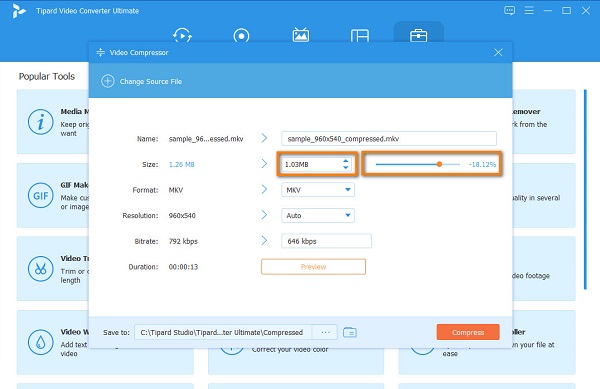
Étape 5 Pour commencer à compresser votre vidéo, cliquez sur le bouton Compresser. Ensuite, attendez quelques secondes et votre fichier est prêt. Cliquez ici pour savoir comment compresser une vidéo sur les téléphones Android.
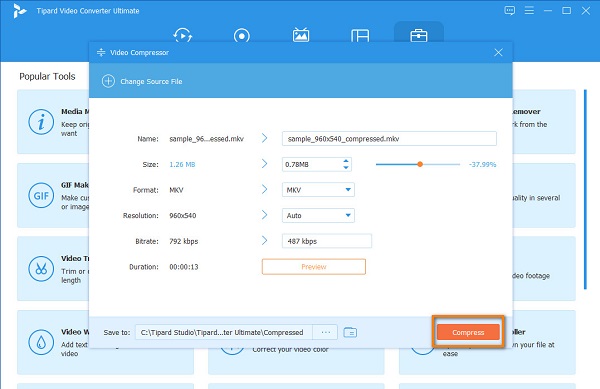
FAQ sur la compression d'une vidéo sur iPhone
Comment envoyer par e-mail une vidéo trop volumineuse ?
En plus de compresser votre vidéo, il existe un autre moyen d'envoyer une énorme vidéo par e-mail. Vous pouvez insérer votre vidéo à partir de Google Drive, puis clique Envoyer. Si votre vidéo dépasse 25 Mo, Google Drive enverra automatiquement un lien sur Gmail.
Mac a-t-il un compresseur vidéo ?
iMovie est l'outil de montage vidéo le plus populaire pour Mac qui vous permet de compresser des vidéos. iMovie n'est pas seulement une application de montage vidéo. Vous pouvez également compresser des vidéos avec cet outil.
Puis-je compresser une vidéo sur QuickTime ?
Voici les étapes pour compresser une vidéo sur QuickTime. Ouvrez la vidéo que vous souhaitez compresser. Allez dans Fichier> Exporter sous, Puis sélectionnez l' Option vous voulez.
Conclusion
Si tu veux apprendre comment compresser une vidéo sur un iPhone, alors vous devez lire cet article dans son intégralité. Les méthodes que nous avons présentées sont simples et faciles à suivre. Cependant, si vous souhaitez compresser une vidéo sur votre ordinateur, Tipard Convertisseur Vidéo Ultime est une application incontournable.







